Wie überprüfen Sie SharePoint Storage?
Sind Sie ein SharePoint -Benutzer? Haben Sie sich jemals gefragt, wie Sie Ihren SharePoint -Speicher überprüfen können? Der SharePoint -Speicher ist entscheidend, um Ihre Dateien und Dokumente organisiert zu halten. Deshalb ist es wichtig sicherzustellen, dass Ihr Speicher ordnungsgemäß überwacht wird. Die Überprüfung Ihres SharePoint -Speichers kann eine entmutigende Aufgabe sein, muss es jedoch nicht sein. In diesem Artikel werden wir die besten Möglichkeiten besprechen, Ihren SharePoint -Speicher zu überprüfen, und die Schritte, die Sie ausführen sollten, um sicherzustellen, dass Ihre Dateien und Dokumente sicher sind.
So überprüfen Sie SharePoint Storage:
- Gehen Sie zum SharePoint Admin Center.
- Klicken Sie auf Speichermetriken.
- Wählen Sie die Site -Sammlung aus der Dropdown -Liste.
- Sehen Sie sich die Verwendungsdaten an.
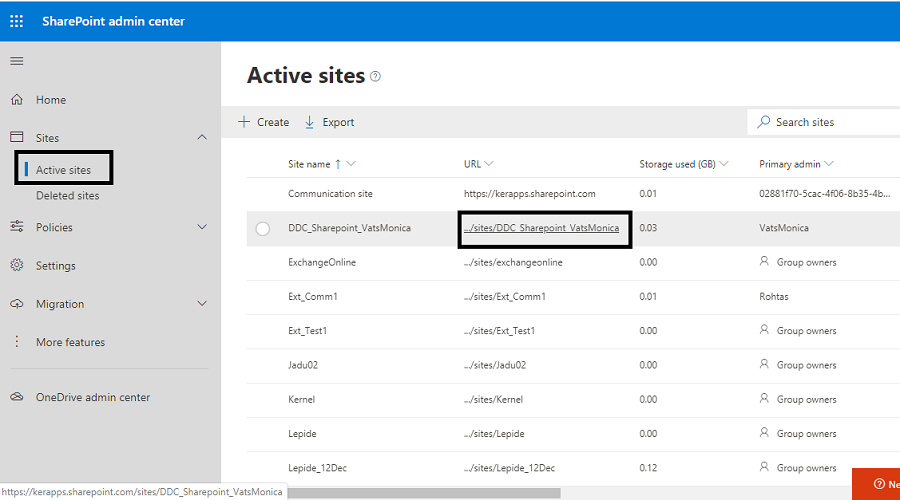
Wie überprüfen Sie SharePoint Storage?
SharePoint ist eine webbasierte Plattform, die eine Reihe von Funktionen und Diensten bietet, mit denen Unternehmen in einer kollaborativen Umgebung zusammenarbeiten können. Eine dieser Funktionen ist die Möglichkeit, Dateien zu speichern und zu teilen. Bei Verwendung von SharePoint ist es wichtig, die Speicherkapazität Ihrer Website zu überwachen, um sicherzustellen, dass sie nicht überschritten wird. In diesem Artikel werden wir untersuchen, wie Sie SharePoint Storage überprüfen.
SharePoint -Speicher verstehen
SharePoint speichert Daten auf verschiedene Weise. Der häufigste Speichertyp sind Dokumentbibliotheken, bei denen es sich im Wesentlichen um Ordner handelt, die Dateien speichern. Diese Dateien können von jedem Typ sein, einschließlich PDFs, Bilder, Tabellenkalkulationen und mehr. Darüber hinaus speichert SharePoint Daten in Listen, die Tabellen in einer Datenbank ähnlich sind. Diese Daten können Kontakte, Aufgaben, Ankündigungen und mehr umfassen. Schließlich speichert SharePoint auch Daten in Inhaltsdatenbanken, in denen die meisten internen Daten gespeichert werden.
Es ist wichtig zu beachten, dass SharePoint -Speicher nicht unbegrenzt ist. Jede Site verfügt über eine vordefinierte Speichergrenze, die bei erstellten Site bestimmt wird. Die Speichergrenze kann je nach den Anforderungen der Organisation angepasst werden.
Überprüfen Sie den Speicher im SharePoint Admin Center
Der einfachste Weg, um die Speicherkapazität einer SharePoint -Website zu überprüfen, besteht darin, das SharePoint Admin Center zu verwenden. Dies ist ein webbasiertes Dashboard, das Administratoren einen Überblick über die SharePoint-Umgebung bietet. Um auf das SharePoint Admin Center zuzugreifen, melden Sie sich in Ihrem Office 365 -Konto an und klicken Sie auf die Administratorfliesen. Sobald Sie sich in der Administratorzentrale befinden, klicken Sie auf die Site -Kacheln.
Auf der Seite "Sites" sehen Sie eine Liste aller Websites in Ihrer Organisation. Klicken Sie auf die Website, für die Sie die Speicherkapazität überprüfen möchten. Auf der Seite der Site -Details finden Sie die Speicherkapazität der Website. Dies ist die Gesamtspeichermenge, die derzeit von der Website verwendet wird.
Überprüfen Sie den Speicher in PowerShell
Wenn Sie sich mit PowerShell wohl fühlen, können Sie auch die Speicherkapazität einer SharePoint -Site mithilfe von PowerShell überprüfen. Öffnen Sie dazu die SharePoint Online -Management -Shell und führen Sie den folgenden Befehl aus: Get -Sposite -Identität
Sie können auch PowerShell verwenden, um die Speicherkapazität aller Websites in Ihrem Unternehmen zu überprüfen. Führen Sie dazu den folgenden Befehl aus: Get-Sposite | Wählen Sie StorageUSageCurrent. Dies zeigt Ihnen die Speicherkapazität aller Websites in Ihrer Organisation.
Überprüfen Sie den Speicher auf der Seite "Site -Einstellungen"
Wenn Sie ein Administrator der Website sind, können Sie auch die Speicherkapazität auf der Seite "Site -Einstellungen" überprüfen. Um die Seite "Site -Einstellungen" zu finden, navigieren Sie zur Website und klicken Sie in der oberen rechten Ecke auf das Ausrüstungssymbol der Einstellungen. Klicken Sie dann auf "Site -Einstellungen". Auf der Seite "Site -Einstellungen" finden Sie einen Abschnitt mit dem Titel "Speichermetriken". Dadurch werden Ihnen die aktuelle Speicherkapazität der Website angezeigt.
Überprüfen Sie den Speicher auf der Seite "Site Inhalt"
Eine andere Möglichkeit, die Speicherkapazität einer SharePoint -Website zu überprüfen, besteht darin, die Seite "Site Inhalt" zu verwenden. Um die Seite "Site Inhalt" zu finden, navigieren Sie zur Website und klicken Sie in der linken Navigationsleiste auf den Link "Site Inhalt". Auf der Seite "Site Inhalt" sehen Sie eine Liste aller Dateien und Ordner, die auf der Website gespeichert sind. Wenn Sie auf den Link „Speicher“ klicken, werden die aktuellen Speicherkapazitäten der Website angezeigt.
Verwenden von Speicherberichten
Schließlich können Sie auch Speicherberichte verwenden, um die Speicherkapazität einer SharePoint -Website zu überprüfen. Speicherberichte sind im Office 365 Admin Center verfügbar. Um auf die Berichte zuzugreifen, melden Sie sich in Ihrem Office 365 -Konto an und klicken Sie auf die Berichte. Klicken Sie dann auf "Speicher". Im Speicherbericht finden Sie eine Liste aller Websites in Ihrem Unternehmen und deren aktuelle Speicherkapazität.
Speicherprobleme identifizieren
Bei der Überwachung der Speicherkapazität eines SharePoint -Standorts ist es wichtig, potenzielle Speicherprobleme zu identifizieren. Wenn die Speicherkapazität eines Standorts nahe am Limit liegt, kann es erforderlich sein, Änderungen an der Website vorzunehmen, um Platz freizugeben. Dies kann das Archivieren älterer Dateien, das Löschen unnötiger Dateien oder das Verschieben von Dateien auf eine andere Website umfassen.
Verwenden von Speichermetriken
SharePoint bietet Administratoren eine Vielzahl von Speichermetriken, mit denen die Verwendung einer Website nachverfolgt werden kann. Diese Metriken enthalten die Gesamtgröße der Website, die Gesamtzahl der auf der Website gespeicherten Dateien und die Gesamtzahl der Benutzer, die Zugriff auf die Website haben. Durch die Verfolgung dieser Metriken können Administratoren potenzielle Speicherprobleme identifizieren und Maßnahmen ergreifen, um sie zu beheben.
Speichereinstellungen konfigurieren
SharePoint bietet Administratoren auch die Möglichkeit, Speichereinstellungen für jede Website zu konfigurieren. Dies umfasst das Einstellen eines Speicherlimits für die Website, das Einstellen von Speicherbenachrichtigungen und das Konfigurieren von Speicherquoten. Diese Einstellungen können verwendet werden, um sicherzustellen, dass die Speicherkapazität eines Standorts nicht überschritten wird.
Überwachung der Speicherung
Es ist wichtig, die Speicherverwendung eines SharePoint -Standorts regelmäßig zu überwachen, um sicherzustellen, dass die Speicherkapazität nicht überschritten wird. Durch die Verwendung der in diesem Artikel besprochenen Methoden können Administratoren die Speicherkapazität ihrer Standorte problemlos überprüfen und potenzielle Speicherprobleme identifizieren.
Verwenden von Speicherberichten zur Analyse der Speicher Verwendung
SharePoint bietet Administratoren auch die Möglichkeit, Speicherberichte zu generieren, um die Nutzung einer Website zu analysieren. Diese Berichte enthalten detaillierte Informationen über die Speicherung einer Website, einschließlich der Gesamtgröße der Website, der Gesamtzahl der auf der Website gespeicherten Dateien und der Gesamtzahl der Benutzer, die Zugriff auf die Website haben. Durch die Analyse dieser Berichte können Administratoren potenzielle Speicherprobleme identifizieren und Maßnahmen ergreifen, um sie zu beheben.
Optimierung der Speicherverbrauch
Schließlich können Administratoren auch Schritte unternehmen, um die Speicherverwendung einer SharePoint -Website zu optimieren. Dies beinhaltet die Archivierung älterer Dateien, das Löschen unnötiger Dateien oder das Verschieben von Dateien auf eine andere Website. Durch die Optimierung der Speicherung können Administratoren sicherstellen, dass die Speicherkapazität eines Standorts nicht überschritten wird.
Häufig gestellte Fragen
Was ist SharePoint -Speicher?
SharePoint Storage ist eine Art Cloud -Speicher, mit dem Benutzer Dateien online speichern, teilen und zugreifen können. Es handelt sich um ein Cloud-basiertes Tool, mit dem Benutzer Dateien, Dokumente und andere digitale Daten von jedem Gerät sicher speichern und zugreifen können. Mit SharePoint Storage können Benutzer an Projekten zusammenarbeiten, Dateien freigeben und von jedem Ort von jedem Ort aus zugreifen.
SharePoint Storage bietet Benutzern auch eine sichere Plattform für Datenspeicher, Zugriffssteuerung und Versionskontrolle. Auf diese Weise können Benutzer Änderungen und Updates für Dokumente und andere Daten verfolgen und sicherstellen, dass alle, die an einem Projekt beteiligt sind, auf die aktuellste Version der Datei zugreifen können.
Wie überprüfen Sie SharePoint Storage?
Um Ihren SharePoint -Speicher zu überprüfen, müssen Sie sich in Ihrem Konto anmelden. Sobald Sie sich angemeldet haben, sehen Sie eine Liste aller Dateien und Ordner, die in Ihrem SharePoint -Speicher gespeichert sind. Von hier aus können Sie auf eine der in SharePoint gespeicherten Dateien zugreifen und sie überprüfen.
Sie können auch die Dateigröße, das zuletzt geänderte Datum anzeigen und Benutzer, die die Datei zuletzt geändert haben, anzeigen. Wenn Sie auf die Schaltfläche „Verwalten“ klicken, können Sie auf einen detaillierten Bericht darüber zugreifen, wie viel Speicherplatz verwendet wird. Dies beinhaltet eine Aufschlüsselung darüber, wie viel Speicherplatz in jedem Ordner und jeder Datei genutzt wird. In diesem Bericht können Sie alle Bereiche identifizieren, in denen Sie möglicherweise mehr Speicherplatz benötigen oder möglicherweise einige Dateien löschen müssen.
Zusammenfassend ist das Überprüfen von SharePoint -Speicher ein einfacher Prozess, der einige Schritte erfordert. Melden Sie sich zunächst bei Ihrem SharePoint -Konto an. Navigieren Sie dann zur Speicherseite und überprüfen Sie die Speicherverwendung für Ihre Website. Machen Sie schließlich die erforderlichen Schritte, um Ihren Speicherplatz zu optimieren, z. B. das Löschen alter Dateien und das Komprimieren großer Dateien. Wenn Sie diese Schritte befolgen, können Sie sicherstellen, dass Ihr SharePoint -Konto organisiert und effizient bleibt.




















